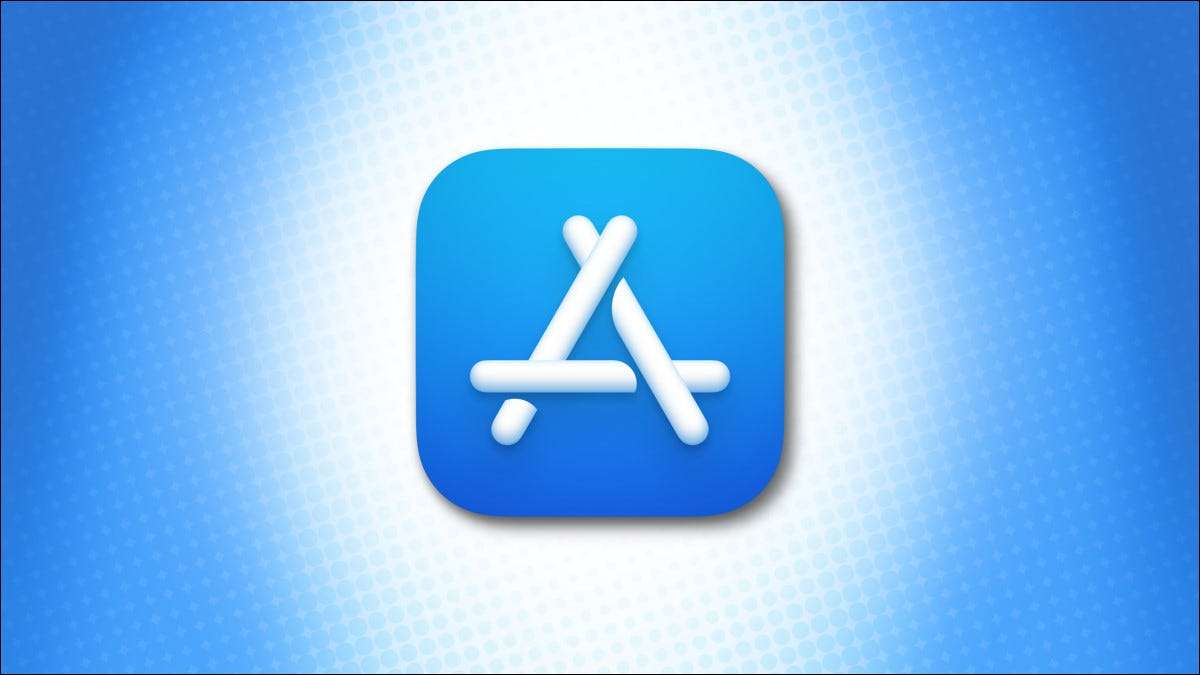 [삼]
당신이 가지고 있다면
가족 공유
활성화 Apple ID에서는 Mac App Store에서 구입 한 앱을 가족간에 공유 할 수 있습니다. 그러나 다른 가족 구성원의 Mac App 구매를 다운로드하는 방법은 즉시 분명하지 않습니다. 다음은 그것을하는 방법입니다.
[삼]
당신이 가지고 있다면
가족 공유
활성화 Apple ID에서는 Mac App Store에서 구입 한 앱을 가족간에 공유 할 수 있습니다. 그러나 다른 가족 구성원의 Mac App 구매를 다운로드하는 방법은 즉시 분명하지 않습니다. 다음은 그것을하는 방법입니다.
가족 다운로드는 특별한 화면에 숨겨집니다
[삼] Apple Family Sharing Group에 누군가가있는 경우, 앱을 검색 할 때마다 Mac App Store에서 구매 한 앱이 자동으로 다운로드 할 수 있다고 생각할 것입니다. 그러나 아니요, 그것은 그런 식으로 작동하지 않습니다. 이러한 앱에 도착하기 위해 특별한 화면을 방문해야합니다. [삼] 이렇게하려면 Mac에서 Mac App Store를 열고 필요한 경우 Apple ID로 로그인하십시오. 그런 다음 주 앱 스토어 창의 왼쪽 하단 모서리에있는 Apple ID 계정 이름을 클릭하십시오. [삼] [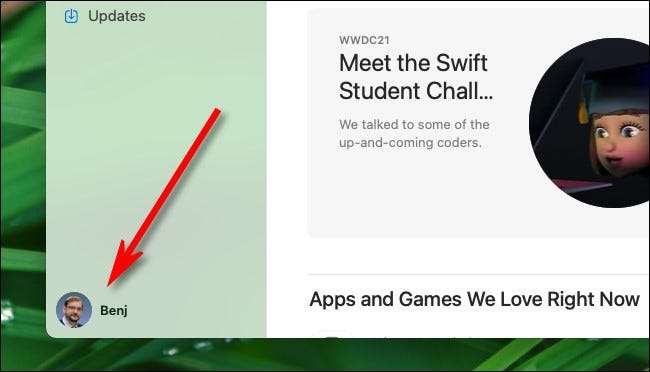 [삼]
"계정"페이지에서 "구입 한"및 이름 (Benj에서 구입 한 "과 같은 이름)이라는 표제를 찾습니다. 카탈리나 또는 이전에 왼쪽 위 모서리에 있습니다. Big Sur 이상에서는 창의 오른쪽 상단 구석 근처에서 "구입 한"을 찾을 수 있습니다. 이것은 실제로 메뉴입니다.
[삼]
[삼]
"계정"페이지에서 "구입 한"및 이름 (Benj에서 구입 한 "과 같은 이름)이라는 표제를 찾습니다. 카탈리나 또는 이전에 왼쪽 위 모서리에 있습니다. Big Sur 이상에서는 창의 오른쪽 상단 구석 근처에서 "구입 한"을 찾을 수 있습니다. 이것은 실제로 메뉴입니다.
[삼]
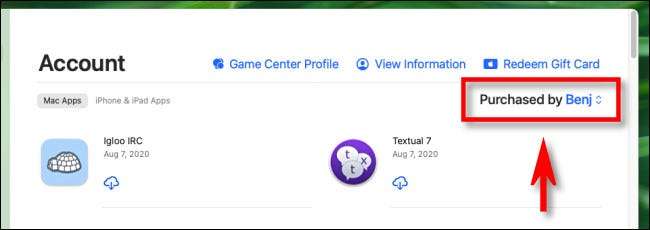 [삼]
"구입 한"메뉴를 클릭하고 Mac App Store를 다운로드 할 가족의 계정에서 사용자의 이름을 선택하십시오. (그 사람이 목록에 나타나지 않으면 가족 공유 계획에 추가하거나 가입해야합니다.)
[삼]
[삼]
"구입 한"메뉴를 클릭하고 Mac App Store를 다운로드 할 가족의 계정에서 사용자의 이름을 선택하십시오. (그 사람이 목록에 나타나지 않으면 가족 공유 계획에 추가하거나 가입해야합니다.)
[삼]
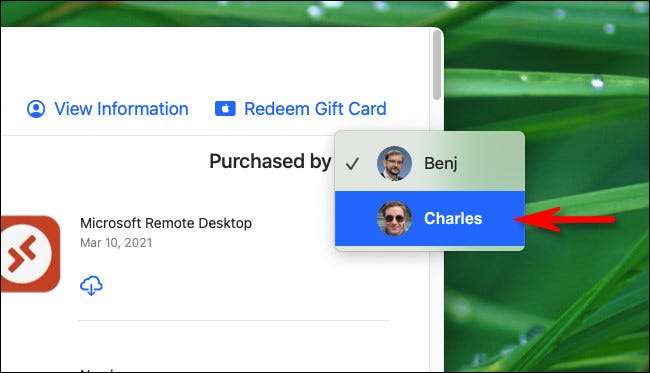 [삼]
다른 계정을 선택한 후에는 앱 스토어를 통해 구입 한 모든 Mac 앱 목록을 볼 수 있습니다. Mac에 설치하려는 앱을 찾아 옆에있는 다운로드 버튼을 클릭하십시오.이 버튼을 클릭하면 아래쪽으로 가리키는 화살표가있는 구름처럼 보입니다.
[삼]
[삼]
다른 계정을 선택한 후에는 앱 스토어를 통해 구입 한 모든 Mac 앱 목록을 볼 수 있습니다. Mac에 설치하려는 앱을 찾아 옆에있는 다운로드 버튼을 클릭하십시오.이 버튼을 클릭하면 아래쪽으로 가리키는 화살표가있는 구름처럼 보입니다.
[삼]
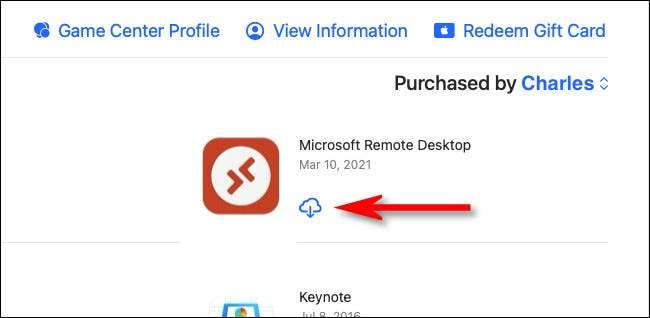 [삼]
앱은 Mac에 다운로드하여 응용 프로그램 폴더와 런치 패드에 나타납니다. 다운로드하려는 다른 앱 으로이 문제를 반복하십시오. 새로 다운로드 한 앱을 정확하게 시작할 수 있습니다
다른 응용 프로그램을 시작하는 것처럼
당신의 맥에. 행복한 컴퓨팅!
[삼]
관련된:
Mac에서 응용 프로그램을 시작하는 방법
[삼]
앱은 Mac에 다운로드하여 응용 프로그램 폴더와 런치 패드에 나타납니다. 다운로드하려는 다른 앱 으로이 문제를 반복하십시오. 새로 다운로드 한 앱을 정확하게 시작할 수 있습니다
다른 응용 프로그램을 시작하는 것처럼
당신의 맥에. 행복한 컴퓨팅!
[삼]
관련된:
Mac에서 응용 프로그램을 시작하는 방법






